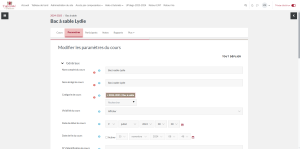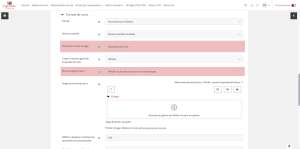Que recherchez-vous ?
Un contenu sur ce site
Une personne sur l'annuaire
Une formation sur le catalogue
Un contenu sur ce site
Une personne sur l'annuaire
Une formation sur le catalogue
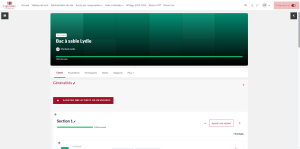
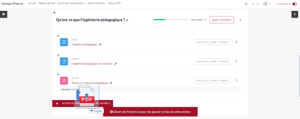
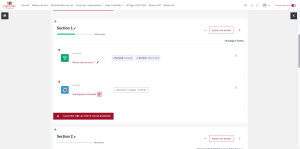
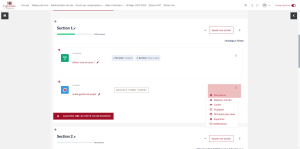
Vous pouvez modifier les options :
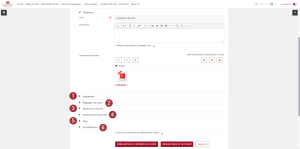
![]()
Pour déposer un fichier, vous pouvez utiliser la salle « Fichier » :
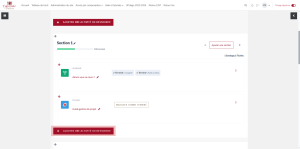

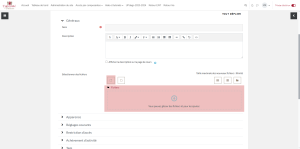
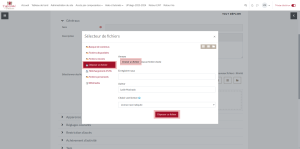
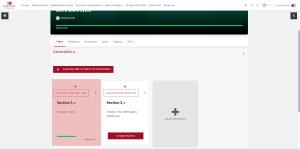
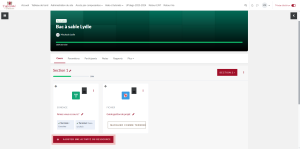
Ou :
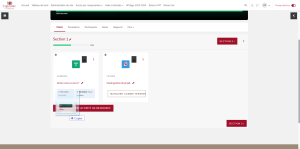
Ce format est celui proposé par défaut sur la plateforme UPdago.